Cara memperbaiki waktu layar menampilkan situs web acak di iPhone
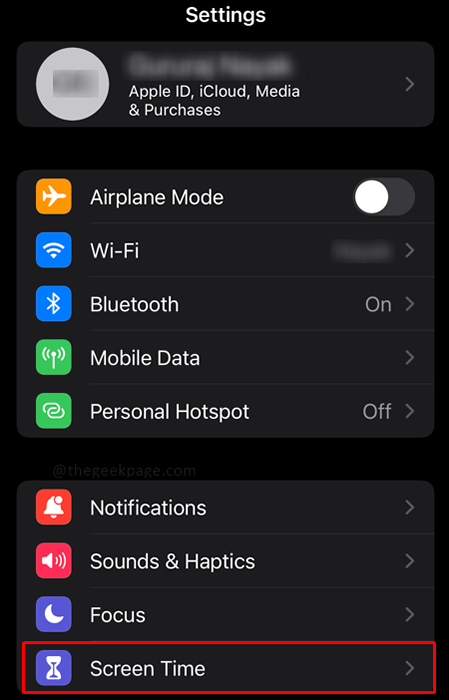
- 5053
- 1053
- Ian Parker
Apple telah memperkenalkan fitur layar tepat waktu dalam beberapa waktu terakhir untuk membantu pengguna memahami penggunaan ponsel mereka dan membantu menggunakannya dengan baik. Ini mungkin terdengar kontra-intuitif bagi perusahaan ponsel untuk menampilkan rincian kesejahteraan layar tetapi juga membantu perusahaan seperti Apple membangun reputasi yang baik dengan menunjukkan bahwa mereka merawat pengguna mereka dan memproyeksikan gambar mereka sebagai perusahaan yang bertanggung jawab. iOS 16 telah membuat beberapa perubahan yang baik pada fitur layar pada waktu di mana pengguna dapat melihat dengan tepat berapa banyak waktu yang mereka habiskan untuk perangkat iOS dan Mac yang berbeda melalui fitur ini. Namun beberapa pengguna mengeluh bahwa waktu layar yang ditampilkan tidak akurat dan menunjukkan situs web atau situs web yang tidak terduga yang tidak pernah dilihat oleh mereka sebelumnya. Salah satu alasannya dikenal sebagai bug di aplikasi waktu layar yang menunjukkan kesalahan seperti itu. Beberapa pengguna bahkan mencurigai bahwa ini bisa disebabkan oleh kesalahan API di mana situs web dilacak secara salah.
Daftar isi
- Metode 1: Mengatur Ulang Fitur Layar tepat waktu
- Metode 2: Perbarui iPhone Anda
- Metode 3: Mulai ulang iPhone
- Metode 4: Membersihkan situs web data dan riwayat browser di iPhone
Metode 1: Mengatur Ulang Fitur Layar tepat waktu
Langkah 1: Pergi ke Pengaturan dan kemudian pilih Waktu layar.
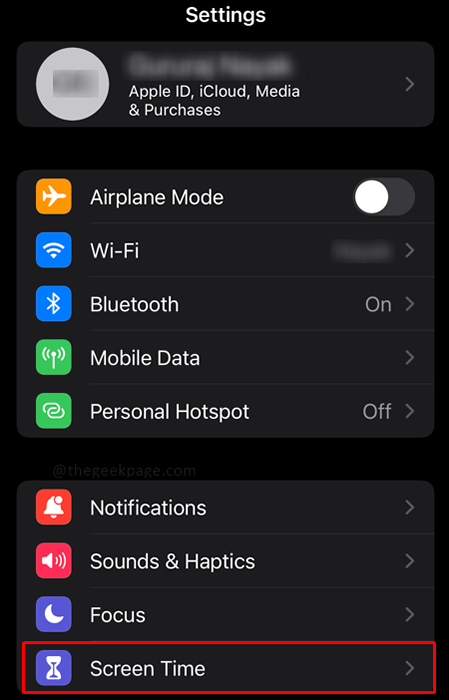
Langkah 2: Selanjutnya gulir ke bawah pada halaman Pengaturan Waktu Layar dan pilih Matikan waktu layar.

Langkah 3: Dalam dialog Pop Up Pilih Matikan waktu layar lagi.
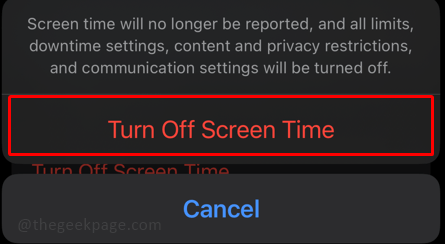
Metode 2: Perbarui iPhone Anda
Langkah 1: Pergi ke Pengaturan dan kemudian pilih Umum.
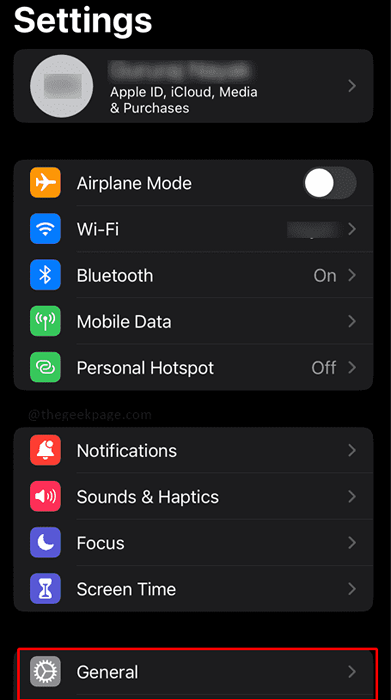
Langkah 2: Pilih Pembaruan perangkat lunak.
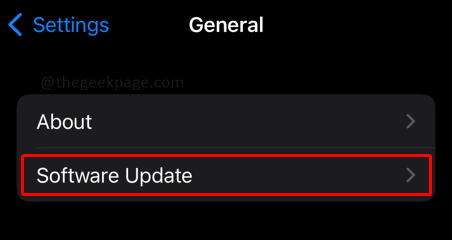
Langkah 3: Periksa ketersediaan dan unduh pembaruan terbaru.
Catatan: Jika ponsel Anda diperbarui, akan ada pesan yang mengatakan ponsel ini mutakhir.
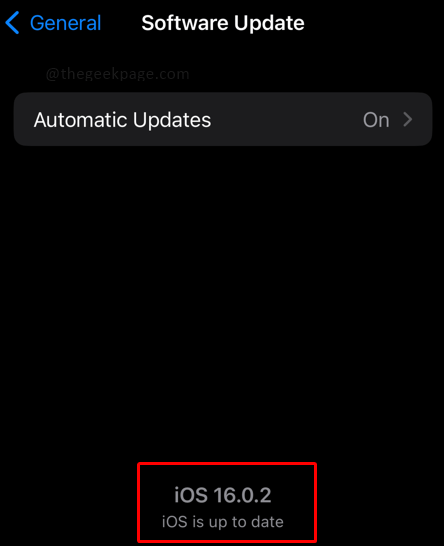
Metode 3: Mulai ulang iPhone
Langkah 1: Tekan Panjang Tombol volume up Dan tombol power di sisi iPhone Anda.
Langkah 2: Di layar berikutnya Anda harus menggeser tombol daya ke kanan untuk mematikan telepon.
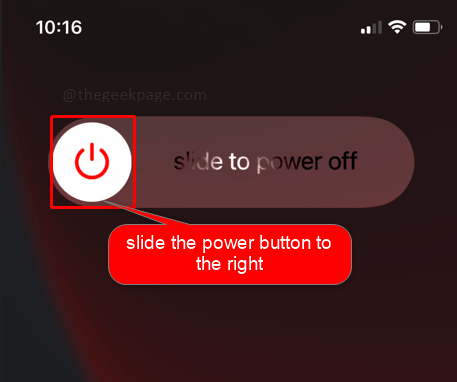
Langkah3: Nyalakan telepon setelah beberapa detik.
Metode 4: Membersihkan situs web data dan riwayat browser di iPhone
Langkah 1: Pergi ke Pengaturan dan kemudian pilih Safari.
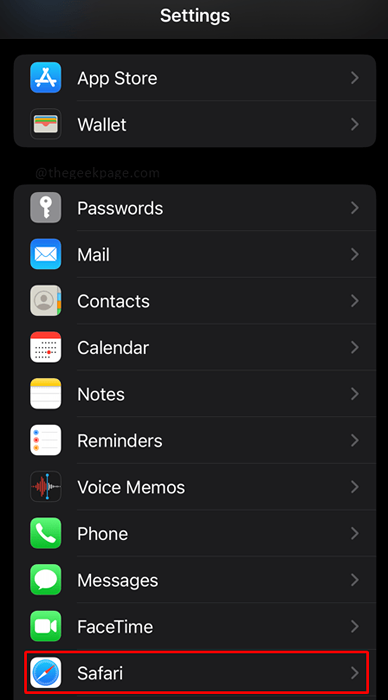
Langkah 2: Gulir ke bawah pada halaman Pengaturan Safari dan pilih Data sejarah dan situs web yang jelas.
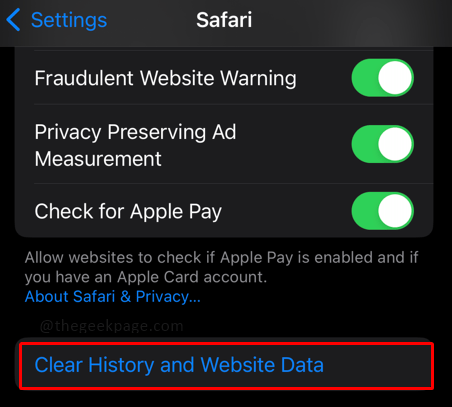
Langkah 3: Pilih Sejarah dan data yang jelas Di kotak dialog.
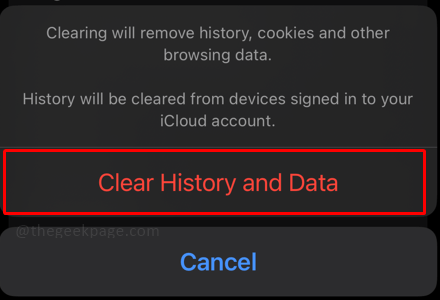
Catatan: Jika Anda memiliki beberapa tab terbuka, Anda akan menerima kotak dialog lain di mana Anda harus memilih Tutup semua tab. Ini akan mencatat Anda dari akun online Anda yang diakses sebelumnya.
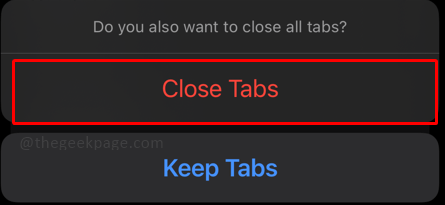
4 metode di atas harus membantu menghilangkan kesalahan untuk waktu layar di iPhone Anda. Fitur ini sangat penting bagi orang yang melacak kehidupan digital mereka dan khawatir tentang penggunaan ponsel mereka. Meskipun kesalahan waktu layar iPhone ini mungkin bukan masalah utama, mungkin tidak nyaman bagi mereka yang mencoba untuk secara sengaja mengurangi penggunaan ponsel cerdas mereka. Beri tahu kami di komentar, apa layar rata -rata Anda tepat waktu dan jika Anda menemukan metode di atas bermanfaat.
- « Cara menonaktifkan baris kontak yang disarankan di lembar berbagi iPhone
- Kiat dan trik iPhone terbaru untuk iOS 16 (2022) »

